Las traducciones son generadas a través de traducción automática. En caso de conflicto entre la traducción y la version original de inglés, prevalecerá la version en inglés.
Uso de la seguridad en el nivel de columna para restringir el acceso a un conjunto de datos
En la edición Enterprise de Amazon QuickSight, puedes restringir el acceso a un conjunto de datos configurando la seguridad a nivel de columna (CLS) en él. Un conjunto de datos o análisis con el CLS activado tiene el símbolo
![]() restringido junto a él. De forma predeterminada, todos los usuarios y grupos no tienen acceso a los datos. Al usar CLS, puede administrar el acceso a columnas específicas de su conjunto de datos.
restringido junto a él. De forma predeterminada, todos los usuarios y grupos no tienen acceso a los datos. Al usar CLS, puede administrar el acceso a columnas específicas de su conjunto de datos.
Si utiliza un análisis o un panel que contiene conjuntos de datos con restricciones de CLS a los que no tiene acceso, no podrá crear, ver ni editar elementos visuales que usen los campos restringidos. En la mayoría de los tipos de elementos visuales, si un elemento visual tiene columnas restringidas a las que no tiene acceso, no podrá verlo en su análisis o panel de control.
Las tablas y las tablas dinámicas se comportan de forma diferente. Si una tabla o tabla dinámica utiliza columnas restringidas en los cuadros de campo Filas o Columnas y usted no tiene acceso a estas columnas restringidas, no podrá ver el elemento visual en un análisis o en un panel de control. Si una tabla o tabla dinámica tiene columnas restringidas en el cuadro de campo Valores, podrá ver la tabla en un análisis o un panel de control con solo los valores a los que tiene acceso. Los valores de las columnas restringidas se muestran como No autorizado.
Para habilitar la seguridad en el nivel de columna en un análisis o panel, necesita acceso de administrador.
Creación de un nuevo análisis con CLS
-
En la página de QuickSight inicio de Amazon, selecciona la pestaña Análisis.
-
En la parte superior derecha, elija Nuevo análisis.
-
Elija un conjunto de datos y elija Seguridad en el nivel de columna.
-
Seleccione las columnas que desee restringir y, a continuación, elija Siguiente. De forma predeterminada, todos los grupos y usuarios tienen acceso a todas las columnas.
-
Elija quién puede acceder a cada columna y, a continuación, seleccione Aplicar para guardar los cambios.
Uso de un análisis existente para CLS
-
En la página de QuickSight inicio de Amazon, selecciona la pestaña Conjuntos de datos.
-
En la página Conjuntos de datos, abra el conjunto de datos
-
En la página de detalles del conjunto de datos que se abre, en Seguridad en el nivel de columna, seleccione Configurar.
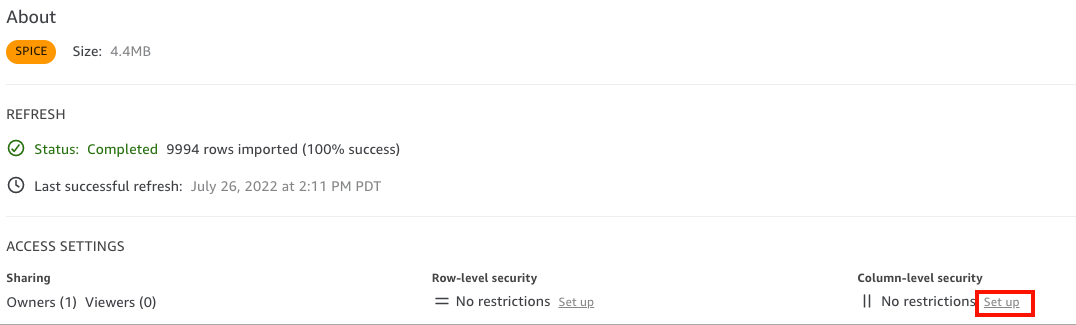
-
Seleccione las columnas que desee restringir y, a continuación, elija Siguiente. De forma predeterminada, todos los grupos y usuarios tienen acceso a todas las columnas.
-
Elija quién puede acceder a cada columna y, a continuación, seleccione Aplicar para guardar los cambios.
Creación de un panel con CLS
-
En el panel de QuickSight navegación de Amazon, selecciona la pestaña Análisis.
-
Elija el análisis para el que desea crear un panel.
-
En la parte superior derecha, elija Publicar.
-
Seleccione una de las siguientes opciones:
-
Para crear un nuevo panel, elija Publicar nuevo panel como y, a continuación, escriba un nombre para el nuevo panel.
-
Elija Reemplazar un panel existente y, a continuación, el panel que quiere reemplazar de la lista.
Además, puede elegir Opciones de publicación avanzadas. Para obtener más información, consulte Publicación de paneles.
-
-
Elija Publicar panel.
-
(opcional) Realice una de las operaciones siguientes:
-
Para publicar un panel sin necesidad compartirlo, elija x en la parte superior derecha de la pantalla Compartir panel con los usuarios cuando aparezca. Podrá compartir el panel más adelante seleccionando Compartir en la barra de aplicaciones.
-
Para compartir el panel, siga el procedimiento indicado en Compartir los QuickSight paneles de Amazon.
-